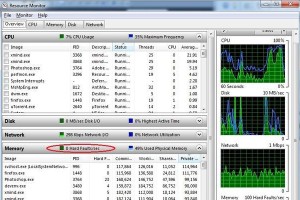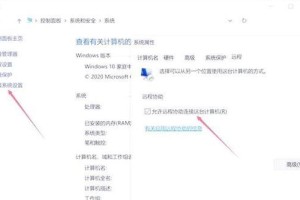在现代社会中,笔记本电脑已成为我们生活和工作中不可或缺的工具。然而,由于各种原因,我们有时需要重新安装或升级操作系统。本文将详细介绍如何使用U盘给笔记本电脑装系统,为您提供一步步的操作教程。
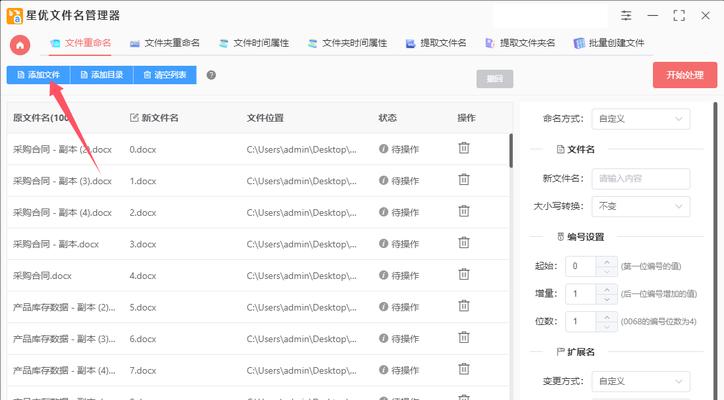
一:准备工作——选购合适的U盘
合适的U盘应具备容量足够大、传输速度快和稳定性强等特点。建议选择容量大于8GB的高速U盘,以确保安装过程的顺利进行。
二:下载操作系统镜像文件
在开始之前,您需要下载操作系统的镜像文件,并确保其与您的电脑型号和配置相匹配。常见的操作系统镜像文件有Windows、Linux等。
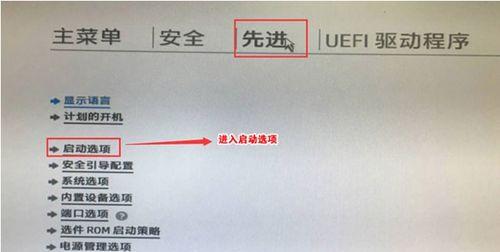
三:制作启动U盘
将U盘插入电脑后,使用专业制作启动U盘的软件,如Rufus、Win32DiskImager等,将镜像文件写入U盘中,完成启动U盘的制作。
四:设置电脑启动顺序
在电脑开机时,按下相应的按键(通常为F2或Delete键)进入BIOS设置界面,将U盘设为启动顺序的第一选项。保存设置后,重启电脑。
五:进入系统安装界面
电脑重新启动后,U盘会自动引导进入系统安装界面。根据提示选择语言、时区等基本设置,并点击“下一步”继续。
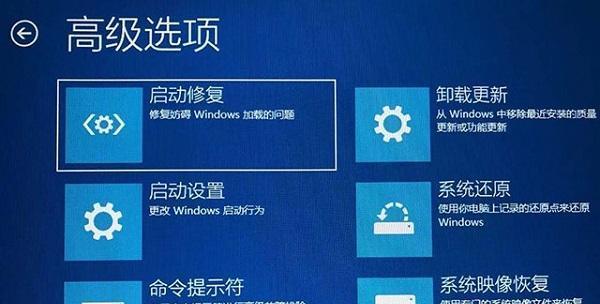
六:磁盘分区与格式化
根据个人需求,对电脑硬盘进行分区和格式化。建议将系统安装在主分区中,并进行全盘格式化以清除旧数据和保证安装的干净环境。
七:开始安装操作系统
在确认安装位置和设置后,点击“开始安装”按钮,系统将开始自动安装。这一过程可能需要一些时间,请耐心等待。
八:等待系统安装完成
系统安装过程中,电脑会多次重启。请保持电脑通电状态,并耐心等待安装完成。
九:配置个人设置
系统安装完成后,根据个人需求进行基本配置和设置,如输入用户名、密码等。
十:更新与驱动安装
连接互联网后,及时更新系统补丁和驱动程序,以确保电脑的安全性和稳定性。
十一:安装必要的软件
根据个人需求,安装必要的软件和工具,以满足工作和娱乐的需求。
十二:备份重要数据
在使用新系统之前,及时备份重要数据,以免意外丢失。可以使用外部硬盘、云存储等多种方式进行数据备份。
十三:优化系统设置
根据个人喜好和需求,对系统进行进一步优化设置,如安装杀毒软件、调整电源管理等。
十四:系统兼容性测试
安装完成后,进行系统兼容性测试,确保所有硬件设备和软件正常工作。如有异常,及时修复或更新相关驱动。
十五:使用U盘装系统的好处
使用U盘装系统比传统的光盘安装方式更加方便快捷,而且可以避免因光盘划伤或读写错误导致安装失败的情况。同时,U盘还可以重复使用,节约资源。
通过本文的教程,您已经了解了如何使用U盘给笔记本电脑装系统。只需按照我们提供的步骤,您可以轻松完成操作系统的安装,并享受到新系统带来的便利和优化。记住备份数据、更新驱动和进行系统优化是保证系统稳定性的关键步骤。祝您安装顺利,使用愉快!